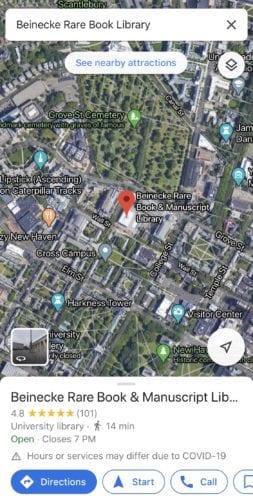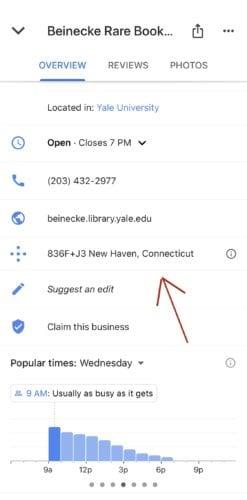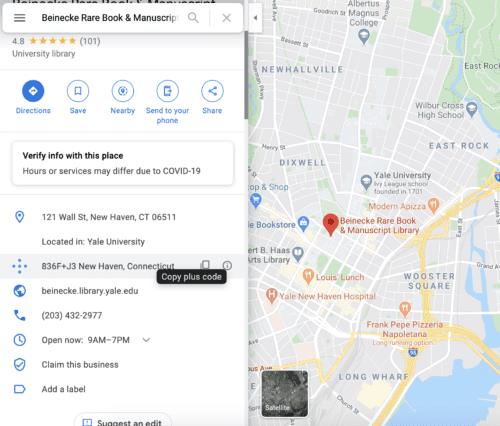Pliuso kodai yra kodai, generuojami naudojant Open Location Code sistemą, kuri yra geokodų sistema, naudojama bet kurios vietos vietai bet kurioje žemėje nustatyti. Atviros vietos kodų sistemą sukūrė Google 2014 m. Ji buvo sukurta siekiant suteikti vartotojams lengvesnes vietos nustatymo priemones, panašias į įprastus adresus, bet pritaikytą visur žemėje; vietoj skaitinių vietos koordinačių. Pliuso kodai yra nemokami ir atvirojo kodo, o tai reiškia, kad nėra jokių licencijų mokesčių, todėl jais gali naudotis bet kas bet kur.
Pliuso kodai atrodo panašiai kaip įprasti adresai ir gali būti generuojami tose vietose, kur nėra gatvių ar orientyrų. Atvirosios vietos kodų sistema generuoja pliuso kodus naudodama vietos ilgumas ir platumas, todėl jie yra unikalūs, nes visus žemės paviršiaus taškus galima apibūdinti naudojant ilgumas ir platumas. Antrinė priežastis, dėl kurios buvo sukurti pliusiniai kodai, buvo pateikti adresus toms vietoms, kuriose nėra oficialių gatvių. Kai kurios šalys netgi pradėjo priimti pliuso kodus, skirtus oficialiam naudojimui atsiskaitant ir pristatant vietoj pašto kodų.
Pliuso kodai yra raidžių ir skaičių derinys, kurių ilgis panašus į telefono numerį. Pavyzdžiui, 852VCHC8+T9. Kad būtų lengviau naudoti, kodą galima sutrumpinti iki šešių ar keturių skaitmenų, kai jis derinamas su miesto pavadinimu, pvz., HH8W+59 Ijede, kur Ijede yra vietovės miestas. Vietos, kurios yra arti viena kitos, turės panašius pliuso kodus.
Nuo 2015 m. „Google Maps“ palaiko „Plus“ kodus. Galite tiesiogiai ieškoti vietos paieškos skirtuke naudodami pliuso kodą.
Aptarsime, kaip rasti pliuso kodus Android telefonuose, kompiuteriuose ir iPhone bei iPad.
Pliuso kodai „Android“ telefonuose
Jei naudojate „Android“ telefoną, jis turėtų būti su „Google“ žemėlapiais. Jei jūsų „Android“ telefone nebuvo įdiegtų „Google“ žemėlapių, eikite į „Google Play“ parduotuvę savo įrenginyje. „Play“ parduotuvės viršuje esančiame paieškos laukelyje įveskite „Google Maps“ ir spustelėkite „Ieškoti“. Paieškos rezultatuose bus rodomi „Google LLC“ sukurti „Google“ žemėlapiai. Spustelėkite jį, kad atsisiųstumėte ir įdiegtumėte. Norint sugeneruoti pliuso kodus „Android“ įrenginyje, jums reikės „Google“ žemėlapių. Tačiau jei dėl kokių nors priežasčių negalite atsisiųsti „Google“ žemėlapių į savo įrenginį, atlikite veiksmus, kaip gauti pliuso kodus kompiuteriuose. Procedūrai naudojama žiniatinklio „Google“ žemėlapių versija.
Pirmas žingsnis
Atidarykite „Google“ žemėlapius „Android“ įrenginyje. Žemėlapiuose eikite į vietą, kuriai norite sugeneruoti pliuso kodą. Bakstelėkite ir palaikykite vietą. Vietoje pamatysite raudoną smeigtuką. Jei jums sunku rasti vietą žemėlapiuose, nes nėra gatvių pavadinimų ir orientyrų, kurie galėtų padėti jums naviguoti žemėlapiuose, jei įmanoma, galite eiti į vietą, kuriai norite sugeneruoti pliuso kodą, ir atidaryti žemėlapius. . Įsitikinkite, kad jūsų telefono vieta įjungta. Bakstelėkite ir palaikykite mėlyną tašką, rodantį jūsų dabartinę vietą. Vietoje turėtumėte matyti raudoną smeigtuką. Galite priartinti, kad bakstelėkite tiksliau.
Antras žingsnis
Kitas žingsnis – bakstelėkite raudoną smeigtuką, esantį toje vietoje, kurioje norite pliuso kodo. „Google“ dabar apdoros vietą ir sugeneruos jai pliuso kodą.
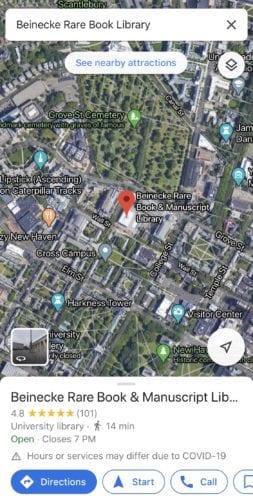
Trečias žingsnis
Slinkite žemyn į „Google“ žemėlapių puslapio apačią, kad pamatytumėte pliuso kodą – skaičių ir raidžių derinį su miestu. Galite bakstelėti pliuso kodą, kad nukopijuotumėte jį į mainų sritį. Taip pat galite paliesti klaustuką pliuso kodo dešinėje, kad sužinotumėte daugiau apie pliuso kodus sistemoje „Google“.
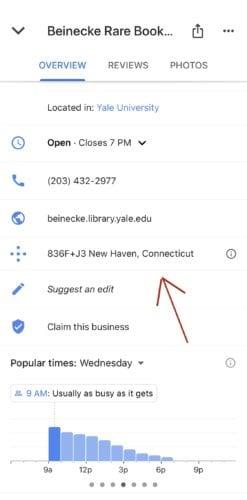
Pliuso kodai kompiuteryje
Pirmas žingsnis
Norėdami rasti vietos pliuso kodą naudodami kompiuterį, atidarykite naršyklę ir eikite į www.maps.google.com . Kadangi kompiuteryje nėra specialios „Google“ žemėlapių programos, turite naudoti žiniatinklio žemėlapių versiją.
Antras žingsnis
Eikite į vietą, kurios pliuso kodą norite gauti. Spustelėkite vietą. Žemėlapiai numes smeigtuką ant vietos.
Trečias žingsnis
Puslapio apačioje pamatysite informacinį langelį. Spustelėkite langelyje esančias koordinates.
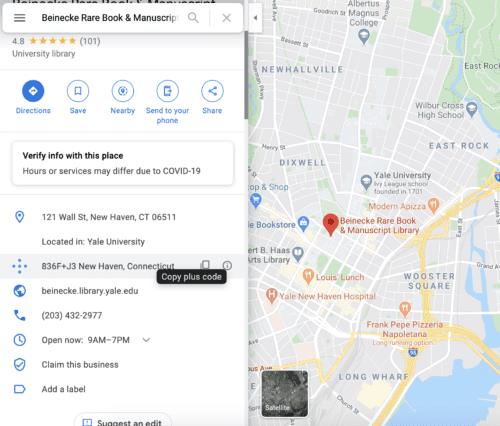
Ketvirtas žingsnis
Kairėje žemėlapių puslapio pusėje pamatysite iššokantįjį langą su išsamia informacija apie vietą, kurioje numetėte smeigtuką. Slinkite žemyn, kol pamatysite pliuso kodą.
Pliuso kodai „iPhone“ ir „iPad“.
Pirmas žingsnis
„iPhone“ arba „iPad“ įrenginyje eikite į „Google“ žemėlapių programą „iPhone“. Bakstelėkite ir palaikykite vietą, kurioje norite kodo. „Google“ įmes smeigtuką į vietą.
Antras žingsnis
Puslapio apačioje bakstelėkite adresą arba aprašą, tada slinkite žemyn, kad rastumėte pliuso kodą. Tai raidžių ir skaičių derinys su pliuso ženklu.
Pliuso kodų gavimo veiksmai „iPhone“ yra panašūs į „Android“ įrenginio veiksmus, todėl jei susipainiosite, galbūt norėsite perskaityti apie „Android“ skyrių.
Taip pat atminkite, kad galite matyti pliuso kodą be pridėto miesto, o vietoj to pliuso kodo pradžioje pridėtas vietovės kodas, pvz., 8439VCW3V+PG.